HDR bis PNG Batch-Konverter
ImagesTool Wandelt Ihre HDR online und kostenlos in PNG um.Unterstützt komprimiertes PNG,Darüber hinaus können Sie die Qualität der Ausgabebilder anpassen, die Größe anpassen, Wasserzeichen hinzufügen, zuschneiden, den Hintergrund festlegen und andere Optionen.
Kostenlos und sicher
100 % kostenlos, keine Dateibeschränkung.Verwenden Sie die Browser-Technologie zum Konvertieren von Formaten. Die importierten Dateien befinden sich immer auf Ihrem Gerät und werden nicht hochgeladen, wodurch Ihre Privatsphäre bestmöglich geschützt wird.
Einfache Bedienung
Importieren Sie einfach Ihre HDR-Datei und klicken Sie auf die Schaltfläche „Start“.Der ImagesTool-Konverter bietet professionelle Konvertierungsparametereinstellungen. Sie können Bildgröße, Abstand, Hintergrund und Bildqualität usw. ändern.
Beste Qualität
Wir verwenden Originalsoftware, um sicherzustellen, dass unsere Konvertierungen von höchster Qualität und außergewöhnlicher Konvertierungsgeschwindigkeit sind
Gute Kompatibilität
ImagesTool - Der HDR-zu-PNG-Konverter kann in gängigen Browsern ausgeführt werden und unterstützt Mobiltelefone oder Tablets.Bitte geben Sie der Verwendung des Chrome-Browsers oder eines Browsers mit Chromium-Kern Vorrang.
Wie rechnet man HDR in Andere Bildtypen um?

- Schritt 1

Klicken Sie auf die Schaltfläche „Datei importieren“ und wählen Sie die Datei aus
Sie können auch Dateien oder Ordner hineinziehen
- Schritt 2

Nehmen Sie rechts die Einstellungen vor
Kann Größe, Qualität, Hintergrund usw. einstellen.
- Schritt 3

Klicken Sie unten rechts auf die Schaltfläche „Start“.
- Schritt 4

Klicken Sie auf die Schaltfläche „Zip herunterladen“.

Unterstützt die Konvertierung mehrerer Bildtypen
Unterstützt den Import von mehr als 72 Bildformaten und den Export von mehr als 26 Bildformaten
Dateiformate importieren
- jpg
- jpeg
- png
- gif
- webp
- avif
- ico
- bmp
- svg
- heic
- heif
- pdf
- psd
- psb
- hdr
- tif
- tiff
- CR2
- RW2
- NEF
- ARW
- SR2
- ORF
- PEF
- RAF
- SRW
- MRW
- DCR
- DNG
- ERF
- 3FR
- ARI
- SRF
- bay
- crw
- cap
- iiq
- eip
- dcs
- drf
- k25
- kdc
- FFF
- MEF
- MOS
- NRW
- PTX
- PXN
- R3D
- rwl
- rwz
- X3F
- MDC
- xcf
- miff
- dcm
- xpm
- pcx
- fits
- ppm
- pgm
- pfm
- mng
- dds
- otb
- ps
- epdf
- djvu
- jpe
- jfif
- jfi
- jif
Dateiformate exportieren
- jpg
- jpeg
- png
- png8
- webp
- avif
- svg
- ico
- gif
- bmp
- pdf
- psd
- psb
- hdr
- tiff
- tif
- xcf
- miff
- dcm
- xpm
- pcx
- fits
- ppm
- pgm
- pfm
- mng
- dds
- otb
- am_gif
- am_webp
- am_png
PNG - Erweiterte Optionen zur Bildkonvertierung
Wenn Sie nur das Bildformat konvertieren möchten, müssen Sie die Konvertierungsoptionen nicht ändern. Behalten Sie einfach die Standardeinstellung bei.
Verlustfrei
Das gängigste PNG-Format bietet die höchste Bildqualität und bewahrt alle Details des Bildes.
Komprimierung
Verlustbehaftete Komprimierung von PNG-Bildern
256 C
Komprimieren Sie PNG, indem Sie die Anzahl der Farben in PNG begrenzen und die Anzahl der Farben in PNG auf 256 beschränken.
256 6000
Komprimieren Sie PNG, indem Sie die Anzahl der Farben in PNG begrenzen und die Anzahl der Farben in PNG auf 6000 beschränken.
Tinypng Empfehlen
Bietet einen Komprimierungsalgorithmus ähnlich wie Tinypng, der einen sehr guten Komprimierungseffekt hat, natürliche Farbverläufe liefert und transparente/durchscheinende Eigenschaften des Alphakanals unterstützt.Nach der Komprimierung wird die Bildqualität leicht reduziert (mit bloßem Auge kaum erkennbar) und die Dateigröße des Bildes wird stark reduziert, wodurch die Größe der PNG-Datei um etwa 50–80 % reduziert werden kann.
Das Folgende sind die Tinypng-Testdaten (mit Apple Mac M1):
Vorher : 1918x1731px /4.2MB -> Nachher : 1918x1731px / 1.4MB (-68%) Zeit : 1.85 s
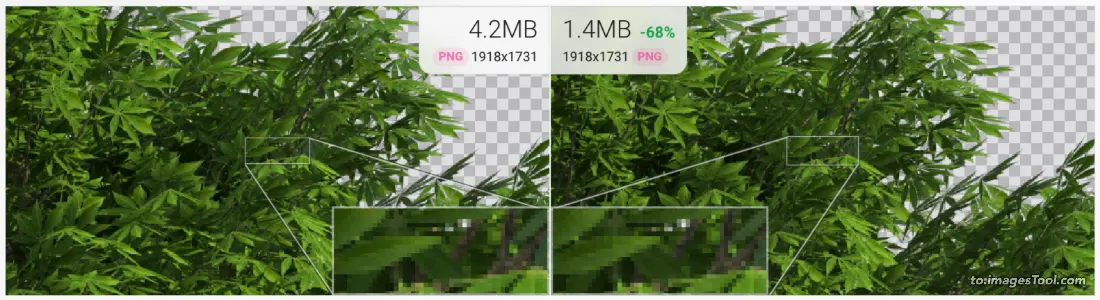
Vorher: 2048x2048px px /984,4KB -> Nachher : 2048x2048px / 731.1KB (-26%) Zeit : 2.83 s
Image Source: https://commons.wikimedia.org/wiki/File:Color_circle_(RGB).png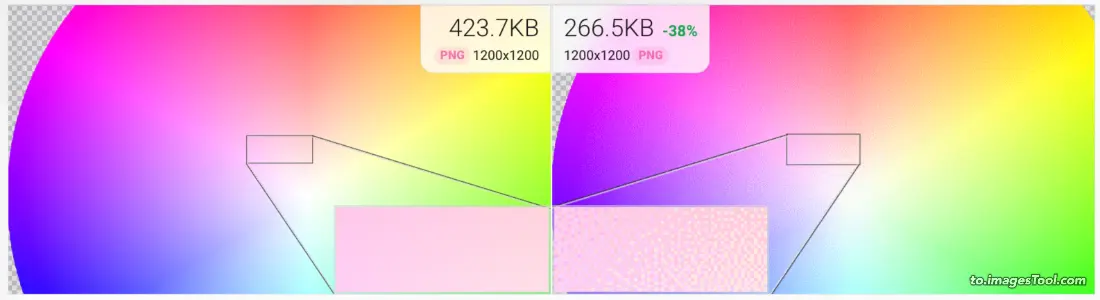
Feste Farbe png
Die Anzahl der Farben des benutzerdefinierten PNG-Bildes reicht von 1 bis 30.000.
Wählen Sie die richtige PNG-Komprimierungsmethode
Normalerweise kann durch die Verwendung der Tinypng-Komprimierung ein relativ idealer Komprimierungseffekt erzielt werden.Die folgende PNG-Komprimierungstesttabelle zeigt jedoch, dass Tinypng in einigen Fällen, z. B. bei Illustrationen mit mehreren Farbverläufen und PNG-Bildern mit Vollfarbblöcken, ein deutlicheres körniges Gefühl vermittelt.In diesem Fall können Sie PNG mit 6000c komprimieren, um den glatten Verlaufseffekt beizubehalten.
Kurz gesagt, verwenden Sie für gängige PNG-Materialbilder bitte Tingpng und für farbenfrohe Illustrations-PNG verwenden Sie 6000c oder legen Sie die Anzahl der Farben in der festen Farbe fest, um den besten Komprimierungseffekt zu erzielen.
Vergleichsdaten der PNG-Komprimierungsmethoden verschiedener to.ImagesTool.com :
| Komprimierungsmethode | Tree png |
|---|---|
Originalbild 1918x1731px 4.2MB |  |
Tinypng 1.4MB (-68%) Zeit : 1.86 s | 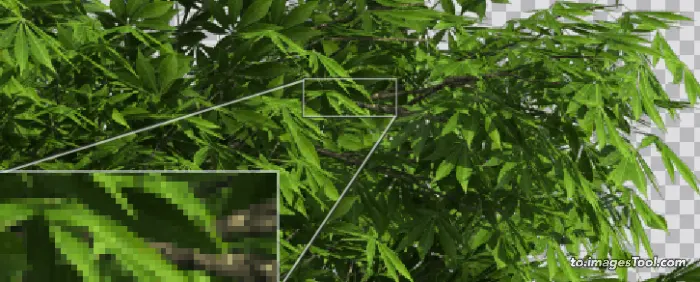 |
256 C 1.4MB (-68%) Zeit : 1.31 s |  |
6000 C 3.8MB (-11%) Zeit : 3.83 s |  |
Feste Farbe 10 414.4KB (-91%) Zeit : 0.88 s | 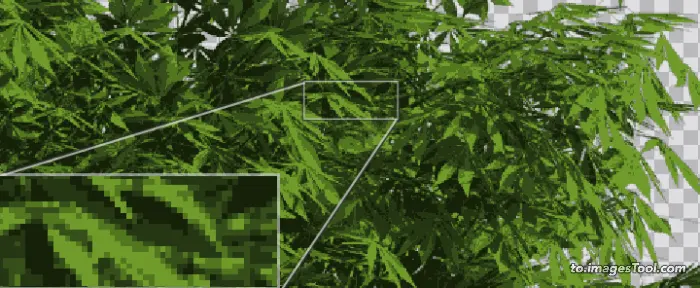 |
| Komprimierungsmethode | Gradient colour png Image Source: File:Color_circle_(RGB).png |
|---|---|
Originalbild 2048x2048px 984.4KB | 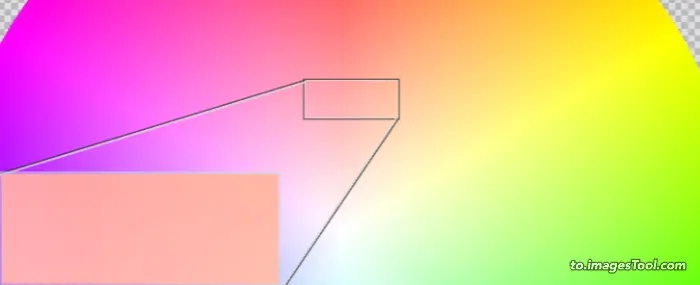 |
Tinypng 731.1KB (-26%) Zeit : 2.83 s | 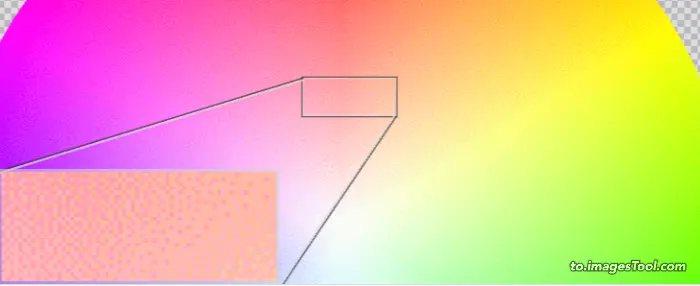 |
256 C 93.8KB (-91%) Zeit : 1.25 s | 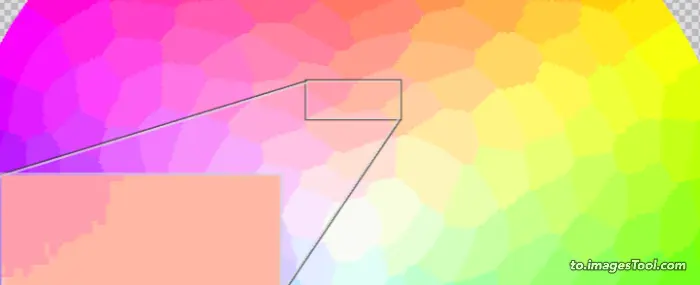 |
6000 C 447.9KB (-55%) Zeit : 2.0 s | 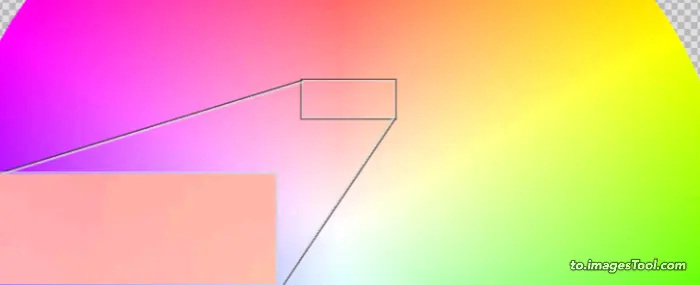 |
Feste Farbe 10 30.0KB (-97%) Zeit : 0.8 s | 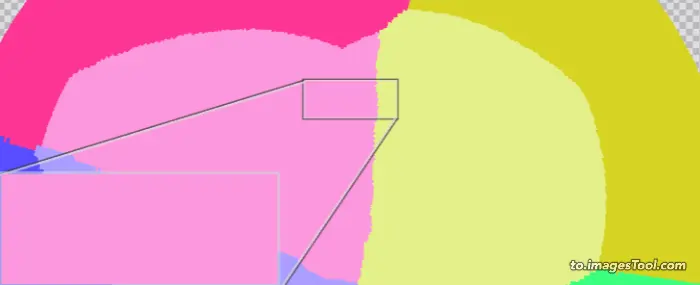 |
| Komprimierungsmethode | data2 hero earth spirit png Image Source: earth_spirit.png |
|---|---|
Originalbild 1440x1440px 1.5MB |  |
Tinypng 374.3KB (-75%) Zeit : 1.43 s | 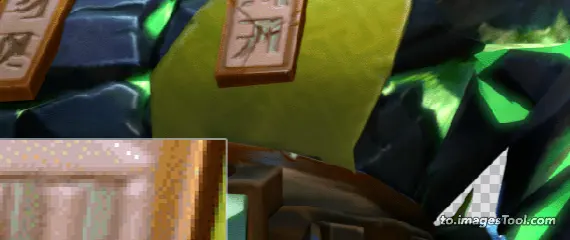 |
256 C 234.3KB (-85%) Zeit : 0.76 s | 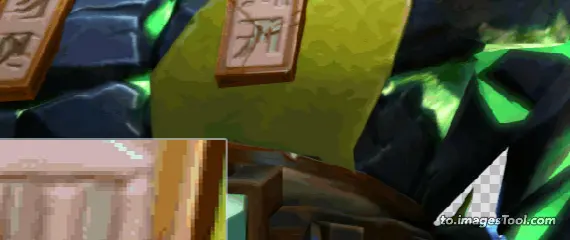 |
6000 C 878.6KB (-42%) Zeit : 1.69 s | 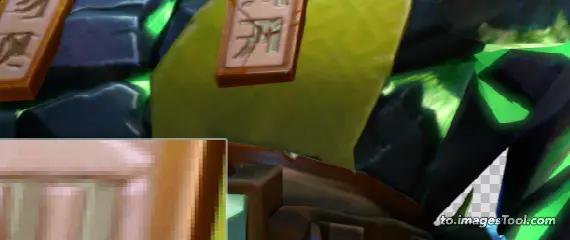 |
Fiexd Color 10 70.9KB (-96%) Zeit : 0.47 s | 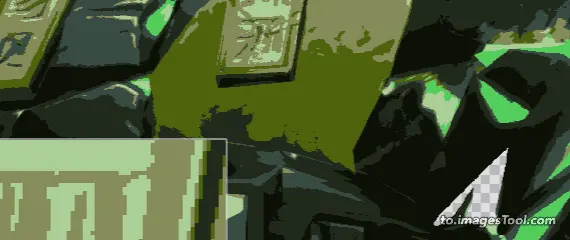 |
| Komprimierungsmethode | earth spirit png Image Source: Earth (blank).png |
|---|---|
Originalbild 2953×2953 px 2.9 MB | 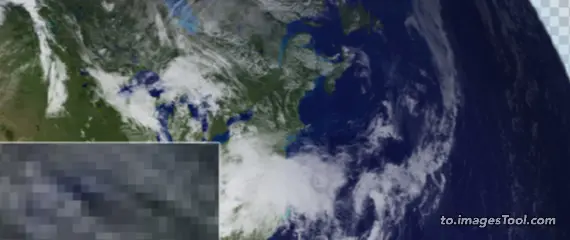 |
Tinypng 977.9KB (-67%) Zeit : 2.25 s | 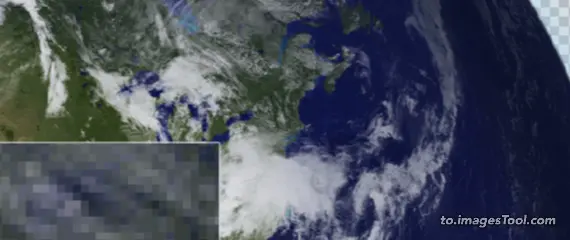 |
256 C 861.1KB (-71%) Zeit : 1.50 s | 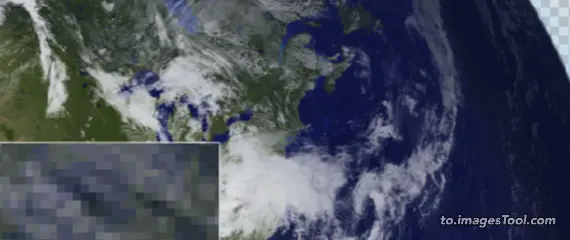 |
6000 C 2.9MB (-7%) Zeit : 3.29 s | 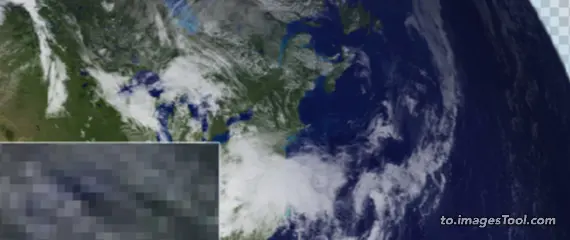 |
Fiexd Color 10 248.6KB (-92%) Zeit : 1.13 s | 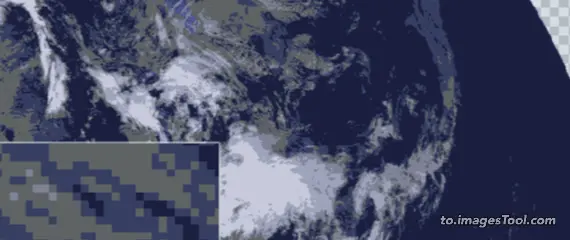 |
Was ist PNG?
FAQ
Was sind die Schritte zum Konvertieren einer HDR- in eine PNG-Datei?
- 1. Wählen Sie HDR Dateien aus oder ziehen Sie sie per Drag & Drop auf das Tool.
- 2. Wählen Sie PNG als Ausgabeformat.
- 3. Klicken Sie auf die Schaltfläche „Start“. Der Vorgang ist normalerweise innerhalb weniger Sekunden abgeschlossen.
- 3. Laden Sie die konvertierte PNG-Datei herunter.
Ist es möglich, HDR in PNG umzuwandeln, ohne an Qualität zu verlieren?
Natürlich können Sie diesen to.ImagesTool.com -Konverter verwenden, um HDR in PNG zu konvertieren, ohne dass die Bildqualität verloren geht.Wie rechnet man online HDR in PNG um?
Mit dem to.ImagesTool.com -Konverter können Sie das Dateiformat HDR problemlos in das Dateiformat PNG konvertieren.In nur wenigen Sekunden wird Ihre Datei in das Ausgabeformat PNG konvertiert.Kann ich mehrere HDR-Dateien gleichzeitig in das PNG-Format konvertieren?
Natürlich begrenzt der to.ImagesTool.com -Konverter die Anzahl der Konvertierungen nicht, Sie können mehrere HDR-Dateien gleichzeitig in PNG-Formate konvertieren.Wie lange dauert die Konvertierung der Datei HDR in die Datei PNG?
Der Zeitaufwand für die Konvertierung von HDR in PNG Dateien ist sehr gering.Selbst eine 50-MB-Datei ist in der Regel in wenigen Sekunden fertig.
Wie viele Bilder können gleichzeitig konvertiert werden?
Wir empfehlen, nicht mehr als 500 Bilder gleichzeitig zu importieren.Wenn Sie pdf/heic/psd/tiff importieren, sollten Sie nicht mehr als 50 Bilder importieren.Die Gesamtdateigröße sollte 1 GB nicht überschreiten.Dies ist die Empfehlung, die ich nach dem Test auf meinem Gerät (Apple Macbook M1) gegeben habe.Die tatsächliche Situation hängt von der Leistung des von Ihnen verwendeten Geräts ab.Sie können mein Gerät als Referenz verwenden.Kann ich das Bild vor der Konvertierung zuschneiden?
Ja, bewegen Sie die Maus über die Datei und ein Zuschneidesymbol wird angezeigt.Klicken Sie auf dieses Symbol, um mit dem Zuschneiden zu beginnen.Wenn die Schnittstelle zum Zuschneiden angezeigt wird, können Sie außerdem rechts „Alle Bilder gleichzeitig zuschneiden“ aktivieren und schließlich auf die Schaltfläche „Zuschneiden“ klicken, um alle importierten Bilder zuzuschneiden.
Kann ich Ordner importieren?
Ja, Sie können auf das Ordnersymbol rechts neben der Schaltfläche „Importieren“ klicken und den gewünschten Ordner auswählen oder den Ordner auf die Seite ziehen.„Ordner hierher ziehen“ wird oben auf der Benutzeroberfläche angezeigt.Bewegen Sie die Maus an diesen Punkt und lassen Sie die linke Maustaste los.Es kann jeweils nur ein Ordner importiert werden.Kann die Struktur eines importierten Ordners nach der Konvertierung gleich bleiben?
Ja, alle Unterdateien und Unterordner im Ordner befinden sich weiterhin an ihren ursprünglichen Speicherorten und es gibt keine Begrenzung für die Anzahl der Ordnerebenen.Kann ich vor der Konvertierung eine Vorschau der konvertierten Bilder anzeigen?
Ja, in der Mitte der linken Seite des Optionsfelds befindet sich ein Pfeilsymbol.Klicken Sie darauf, um eine Vorschau des konvertierten Ergebnisses anzuzeigen.
png Konverter
jpg zu png
jpeg zu png
png zu png
image zu png
gif zu png
webp zu png
avif zu png
ico zu png
bmp zu png
svg zu png
psd zu png
hdr zu png
tiff zu png
tif zu png
psb zu png
xcf zu png
miff zu png
dcm zu png
xpm zu png
pcx zu png
fits zu png
ppm zu png
pgm zu png
pfm zu png
mng zu png
dds zu png
otb zu png
ps zu png
epdf zu png
djvu zu png
heic zu png
heif zu png
pdf zu png
cr2 zu png
rw2 zu png
nef zu png
arw zu png
sr2 zu png
orf zu png
pef zu png
raf zu png
srw zu png
mrw zu png
dcr zu png
dng zu png
erf zu png
3fr zu png
ari zu png
srf zu png
bay zu png
crw zu png
cap zu png
iiq zu png
eip zu png
dcs zu png
drf zu png
k25 zu png
kdc zu png
fff zu png
mef zu png
mos zu png
nrw zu png
ptx zu png
pxn zu png
r3d zu png
rwl zu png
rwz zu png
x3f zu png
mdc zu png
jpe zu png
jfif zu png
jfi zu png
jif zu png
Bilder konvertieren
Bilder verbinden
Bildwasserzeichen
Passen Sie die Bildgröße an
Bild zuschneiden
Bild komprimieren
Komprimieren Sie JPG und behalten Sie Exif bei
Bild auf die angegebene Größe komprimieren
Exif lesen
Bilder teilen
GIF-Komprimierung
GIF-Zuschnitt
Frames aus GIF extrahieren
GIF-Zusammenführung
GIF verkehrt herum
GIF zu WebP zu Apng
Video zum GIF
Bearbeiten Sie das Video und konvertieren Sie es in GIF
to.ImagesTool.com ist ein kostenloses Online-Batch-Image-Tool ohne Hochladen, mit hoher Geschwindigkeit und Datenschutz
Wir verfügen über eine Reihe von Online-Bildtools, die die Produktivität steigern und Zeit sparen
- Im Browser ausführen
- Schnell
- Kostenlos
- Stapelverarbeitung

